Stappen om een Systeemherstel uit te voeren in Windows 11

Als u fouten of crashes ondervindt, volg dan de stappen voor een systeemherstel in Windows 11 om uw apparaat terug te zetten naar een eerdere versie.
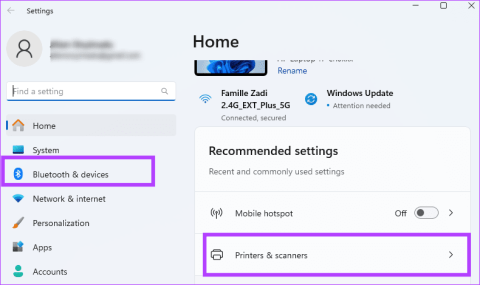
Bij het starten van een afdruktaak geven we vaak voorkeuren op, zoals het papierformaat, de soort, de kleurmodus, de marges of de richting. Het eindproduct komt meestal naar voren als een perfecte weergave van uw voorkeuren. In zeldzame gevallen is het echter mogelijk dat u niet het gewenste eindproduct krijgt. Sommige gebruikers hebben hun zorgen geuit over de oriëntatie, waarbij de printer is ingesteld op portret maar liggend afdrukt.

Als u tot deze categorie behoort, is deze gids iets voor u. We begeleiden u bij de beste oplossing als uw printer op Windows 11 liggend blijft afdrukken in plaats van staand. Houd er rekening mee dat dit in de meeste gevallen een probleem is dat verband houdt met specifieke instellingen. Laten we aan de slag gaan.
Windows 11 wordt geleverd met een uitgebreide toepassing Instellingen. Met deze app kunt u specifieke configuraties voor verschillende apps en apparaten aanpassen. Via de app Instellingen kunt u bijvoorbeeld voorkeuren en eigenschappen wijzigen, zoals de standaardoriëntatie voor alle aangesloten printers.
Stap 1: Druk op de sneltoets Windows + I om de app Instellingen te starten.
Stap 2: Klik in het linkerdeelvenster op 'Bluetooth en apparaten' en aan de rechterkant op 'Printers en scanners'.

Stap 3: Klik op uw voorkeursprinter.

Stap 4: Klik op Afdrukvoorkeuren.

Stap 5: Selecteer Portret in de vervolgkeuzelijst Oriëntatie en klik vervolgens op Toepassen en OK.
U kunt rechtstreeks vanuit de toepassing of het document waaruit u wilt afdrukken specifieke wijzigingen aanbrengen. Als u bijvoorbeeld probeert af te drukken vanuit Microsoft Word, kunt u de paginarichting zelfs vóór het afdrukken wijzigen. Deze wordt dan weerspiegeld wanneer u de pagina afdrukt. De stappen zullen per toepassing verschillen, maar hieronder vindt u een voorbeeld in Microsoft Word.
Stap 1: Start Word en open het document dat u wilt afdrukken.
Stap 2: Klik op het menu Lay-out, vouw Oriëntatie uit en selecteer Portret.

Stap 3: Ga verder met het afdrukken van het document.
Als u de richting niet vanuit de app kunt wijzigen zoals u dat met een tekstverwerker zou doen, kunt u overschakelen naar Portret op de pagina met afdrukinstellingen voordat u het document afdrukt, zoals hieronder weergegeven.
Stap 1: Druk op de sneltoets Control + P om het afdrukproces te starten. Hierdoor zou de afdrukinstellingenpagina moeten worden geopend.
Stap 2: Selecteer onder de optie Lay-out Staand en klik vervolgens op Afdrukken.

Een van de redenen waarom uw printer liggend in plaats van portret afdrukt, is dat de pagina's niet overeenkomen. Dat betekent dat de printer A4-papier kan verwachten, ook al hebt u A5-vellen geplaatst. De oplossing is om ervoor te zorgen dat het paginaformaat van de afdrukeigenschappen overeenkomt met de geladen vellen.
Stap 1: Druk op de sneltoets Control + P om het afdrukproces te starten. Hierdoor wordt de pagina met afdrukinstellingen geopend.
Stap 2: Vouw Meer instellingen uit, selecteer een passend papierformaat onder Papierformaat en klik op Afdrukken.

Deze oplossing is van toepassing als u bent aangesloten op een netwerkprinter. Als de netwerkprinter andere afdrukvoorkeuren heeft dan u wilt, moet u mogelijk contact opnemen met de beheerder om het probleem op te lossen. Als alternatief kunt u overschakelen naar een lokale printer om de afdruktaak uit te voeren.
U kunt dit probleem mogelijk oplossen door de printer van uw computer te verwijderen en opnieuw toe te voegen. Dit is een geldige oplossing, want wanneer de computer opnieuw wordt toegevoegd, wordt deze geleverd met een standaardset configuraties en wordt elke verkeerde configuratie die het probleem veroorzaakte, verwijderd.
Stap 1: Druk op de sneltoets Windows + I om de app Instellingen te starten.
Stap 2: Klik in het linkerdeelvenster op 'Bluetooth en apparaten' en aan de rechterkant op 'Printers en scanners'.

Stap 3: Selecteer de problematische printer en klik op Verwijderen.

Stap 4: Start de computer opnieuw op en start Instellingen opnieuw.
Stap 5: Klik in het linkerdeelvenster op 'Bluetooth en apparaten' en aan de rechterkant op 'Printers en scanners'.

Stap 6: Klik op Apparaat toevoegen en volg de wizard om het proces te voltooien.

Als uw printer zijdelings of liggend blijft afdrukken, kan het probleem worden opgelost door de printer terug te zetten naar de fabrieksinstellingen. Bij een fabrieksreset worden alle printerinstellingen opnieuw geconfigureerd en teruggezet naar de standaardwaarden. De procedures voor het uitvoeren van een fabrieksreset variëren afhankelijk van het printermerk. Raadpleeg uw gebruikershandleiding voor instructies over het correct uitvoeren van deze handeling op uw printer.
Dat zou het moeten zijn voor deze gids. Houd er rekening mee dat wanneer de richting tijdens het afdrukken omkeert, dit voornamelijk wordt veroorzaakt door uw instellingen. De aangeboden stappen en oplossingen garanderen dus dat u niet langer de verkeerde richting krijgt. Laat het ons weten in het commentaargedeelte hieronder als u zich nog zorgen maakt.
Als u fouten of crashes ondervindt, volg dan de stappen voor een systeemherstel in Windows 11 om uw apparaat terug te zetten naar een eerdere versie.
Als je op zoek bent naar de beste alternatieven voor Microsoft Office, zijn hier 6 uitstekende oplossingen om mee aan de slag te gaan.
Deze tutorial laat zien hoe je een snelkoppeling op je Windows-bureaublad kunt maken die een opdrachtprompt opent naar een specifieke maplocatie.
Wil je niet dat anderen toegang hebben tot je computer terwijl je weg bent? Probeer deze efficiënte manieren om het scherm te vergrendelen in Windows 11.
Ontdek verschillende manieren om een beschadigde Windows-update te repareren als uw apparaat problemen ondervindt na het installeren van een recente update.
Heb je moeite om uit te vinden hoe je een video als schermbeveiliging kunt instellen in Windows 11? We onthullen hoe je dit kunt doen met behulp van gratis software die ideaal is voor meerdere video-bestandsformaten.
Word je geërgerd door de Verteller functie in Windows 11? Leer hoe je de vertellerstem op verschillende eenvoudige manieren kunt uitschakelen.
Het beheren van meerdere e-mailinboxen kan een lastige taak zijn, vooral als je belangrijke e-mails in beide inboxen ontvangt. Dit artikel legt eenvoudige stappen uit om Microsoft Outlook met Gmail te synchroniseren op PC en Apple Mac apparaten.
Hoe de versleutelde bestandssysteemfunctie in Microsoft Windows in te schakelen of uit te schakelen. Ontdek de verschillende methoden voor Windows 11.
Als je toetsenbord dubbel spaties invoert, herstart je computer en maak je toetsenbord schoon. Controleer dan je toetsenbordinstellingen.







